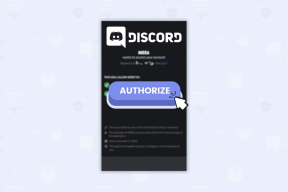Jendela Mengambang Microsoft Teams: Ketahui Segalanya! – Kultus Teknologi
Bermacam Macam / / September 25, 2023
Teams adalah aplikasi perpesanan bisnis paling populer. Patut dipuji bagaimana layanan ini mempertahankan evolusi konsisten yang mencerminkan komitmen Microsoft untuk meningkatkan pengalaman pengiriman pesan. Ini telah mengembangkan fitur jendela mengambang sehingga pengguna dapat melakukan banyak tugas saat menghadiri rapat Teams mereka. Ini juga memungkinkan pengguna untuk melihatnya di jendela bergerak di perangkat mereka untuk membuat tempat bagi aplikasi lain. Pada artikel ini, kita akan membahas detail fitur Jendela Mengambang Microsoft Teams.

Daftar isi
Bisakah Anda Memunculkan Windows di Teams?
Ya, Anda dapat memunculkan jendela rapat atau jendela obrolan mana pun dengan menggunakan ikon panah sisi atas di Microsoft Teams.
Jendela Mengambang Microsoft Teams
Fitur jendela mengambang di Microsoft Teams membuat jendela berbeda yang dapat dipindahkan untuk memisahkan rapat dan obrolan dari jendela aplikasi utama. Hasilnya, Anda dapat terus mengerjakan tugas tambahan sambil menjaga tab rapat tetap terbuka dan dapat diakses. Dengan bantuan fungsi ini, mudah untuk menjangkau tombol-tombol utama seperti mute dan unmute.
Berikut beberapa langkah agar Anda dapat dengan mudah menggunakan fitur jendela mengambang pada platform:
1. Bergabunglah dalam rapat di Tim Microsoft.
2. Aktifkan jendela mengambang dengan menekan panah terbalik.

3. Pindahkan dan ubah ukuran jendela dengan menyeretnya tepi atau sudut.
Baca juga:3 Cara Menjalankan Banyak Instance Microsoft Teams
Cara Menonaktifkan Jendela Mengambang Microsoft Teams
Meskipun Jendela Mengambang adalah fitur yang berguna, beberapa pengguna mungkin terkadang ingin mematikannya. Berikut adalah beberapa langkah untuk memperbaiki jendela mengambang Microsoft Teams:
1. Klik profil Anda di Tim aplikasi.
2. Klik Pengaturan dan kemudian pergi ke Umum.

3. Hapus centang pada kotak untuk Daftarkan Teams sebagai aplikasi obrolan untuk Office.

4. Mengulang kembali Tim Microsoft.
Baca juga:Cara Mengaktifkan Fitur Layar Hijau di Rapat Teams
Cara Mematikan Pop-Up Tim Microsoft
Jika jendela Teams terus muncul, hal ini mungkin mengganggu atau mengganggu bagi sebagian pengguna. Namun Anda memiliki opsi untuk menonaktifkannya. Untuk memperbaiki jendela mengambang Microsoft Teams, ikuti langkah-langkah di bawah ini:
1. Buka Aplikasi Microsoft Teams dan klik pada tiga titik di sisi kiri profil Anda.
2. Klik pada Pengaturan pilihan.
3. Buka Pemberitahuan tab, pilih Mengobrol, lalu klik Sunting.
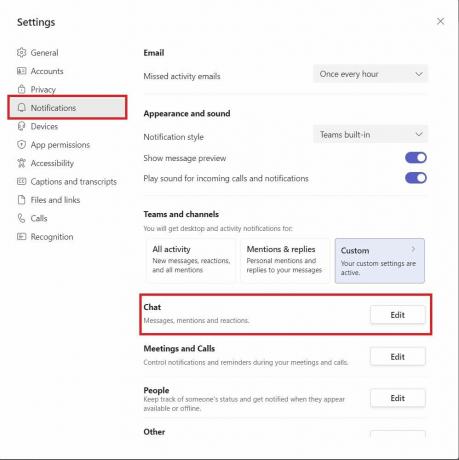
4. Di sini, nonaktifkan pop-up yang Anda inginkan pesan, sebutan, dan aktivitas lainnya.
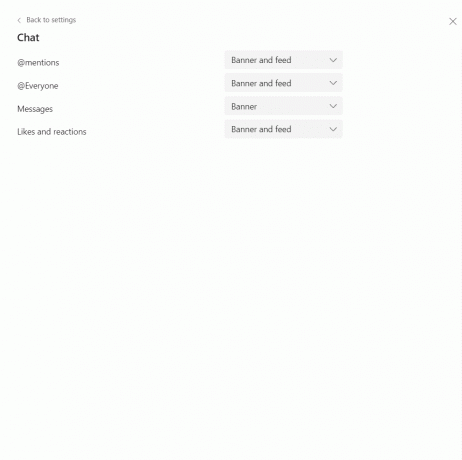
Sekarang setelah Anda mengetahui semuanya Jendela Mengambang Microsoft di Microsoft Teams, kami percaya multitasking tidak akan terasa sulit dan Anda dapat menggunakan jam produktif Anda dengan sebaik-baiknya. Jika Anda memiliki pertanyaan lain, silakan sampaikan di bagian komentar.
Henry adalah seorang penulis teknologi berpengalaman dengan hasrat untuk menjadikan topik teknologi kompleks dapat diakses oleh pembaca sehari-hari. Dengan pengalaman lebih dari satu dekade di industri teknologi, Henry telah menjadi sumber informasi terpercaya bagi pembacanya.